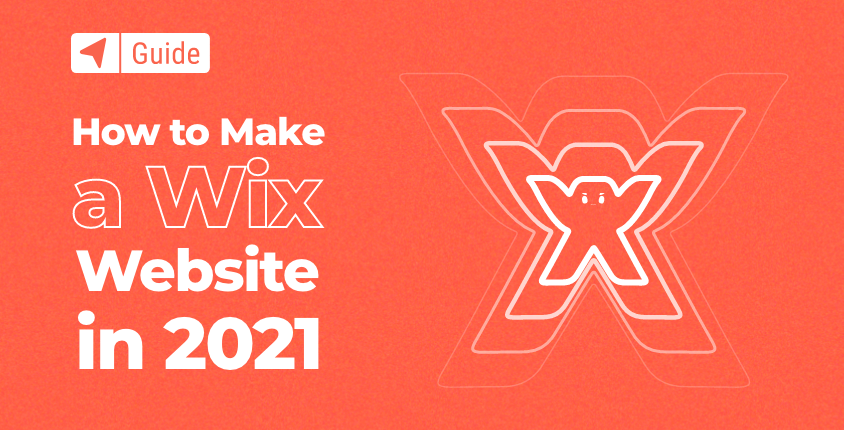
Wix günümüzün en popüler ücretsiz web sitesi oluşturucularından biridir. Wix kullanarak web sitesi oluşturmak neredeyse herkesin yapabileceği hızlı bir işlemdir.
Bu platform, dünya çapında insanlar tarafından oluşturulan yüz milyonlarca web sitesine güç veriyor. Wix'i ister televizyon yıldızlarının yer aldığı eğlenceli reklamlarından birini izleyerek, ister sadece Google'da arama yaparak keşfetmiş olun. en iyi web sitesi kurucu, bu platform size ilk web sitenizi oluşturmak için gereken her şeyi sağlayacaktır.
8 Kolay Adımda Wix ile Web Sitesi Nasıl Oluşturulur
- Adım #1: Kaydolun ve ücretsiz bir hesap oluşturun
- Adım #2: Sizin için hazırlanmış bir web sitesi edinin veya bir şablon seçin
- Adım #3: Web sitesi düzenleyicisiyle değişiklik yapın
- Adım #4: Uygulamalara ek işlevler ekleyin
- Adım #5: Web siteniz için profesyonel bir logo tasarlayın
- Adım #6: Bir alan adı seçin ve bağlayın
- Adım #7: Web sitenizi optimize edin ve özelleştirin
- Adım #8: Web sitenizi yayına almak için yayınlayın
Bu ilk web sitenizse, bu kılavuz rahat olmanıza ve ilk bebek adımlarını atmanıza yardımcı olacaktır. Bu kılavuzun sekiz aşamasını geçtikten sonra web siteniz halka hazır olacak ve yeni sitenizi gösterebileceksiniz.
Adım #1: Kaydolun ve ücretsiz bir hesap oluşturun
Wix'in sizin için doğru platform olup olmadığından hâlâ emin olmasanız bile, hesap oluşturmak tamamen ücretsizdir, böylece sadece kontrol ederek başlayabilirsiniz. Kaydolduktan sonra platformun tamamını test etme şansınız olacak. Süre sınırlı olmayacak, bu da Wix'in sağladığı şeyleri beğendiğiniz takdirde onu sonsuza kadar ücretsiz olarak kullanmaya devam edebileceğiniz anlamına gelir.
- Açılış Wix.com web sitesi.
- “Kaydol” düğmesine tıklayın.
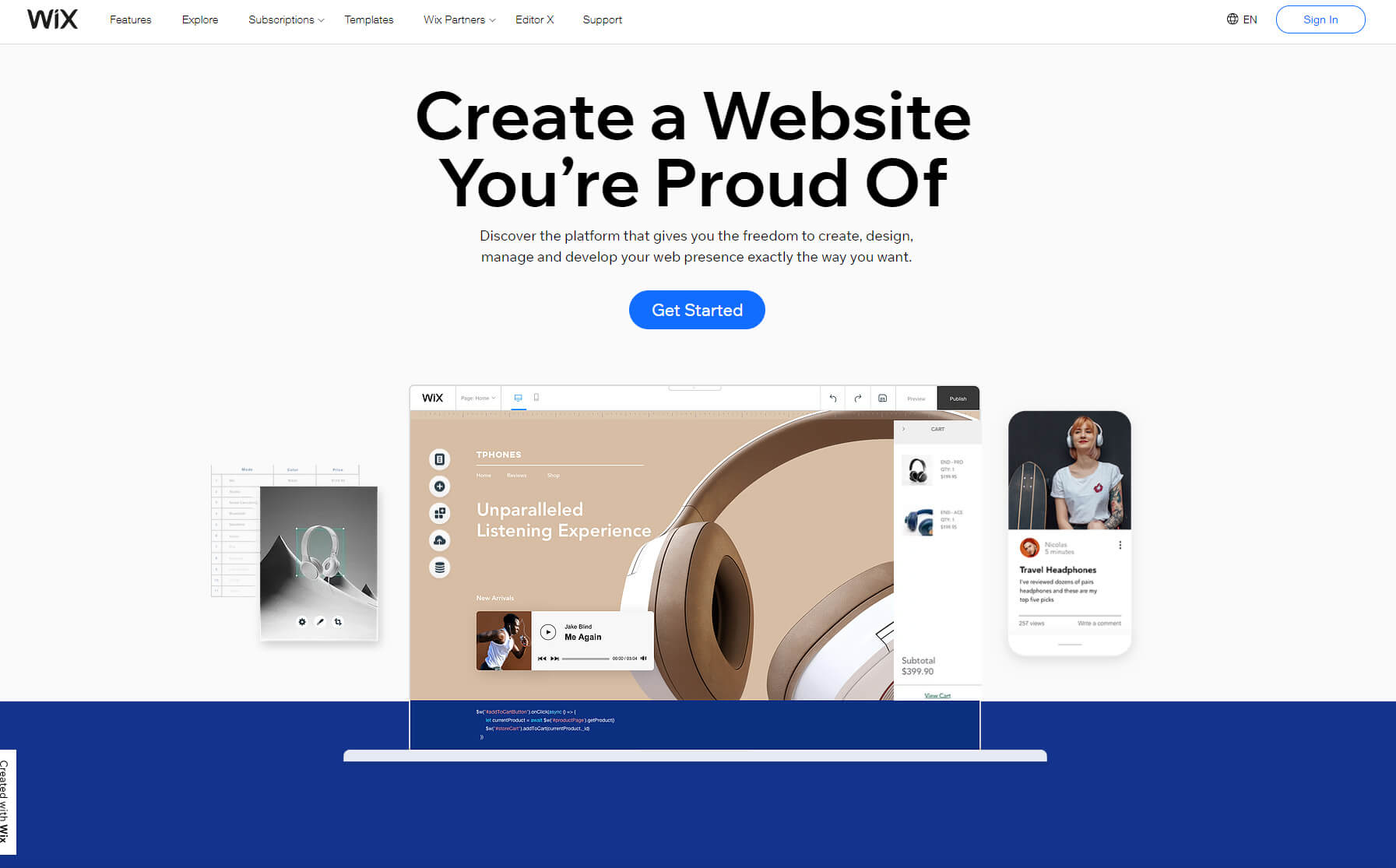
- Bilgilerinizi (e-posta ve şifreniz) girin.
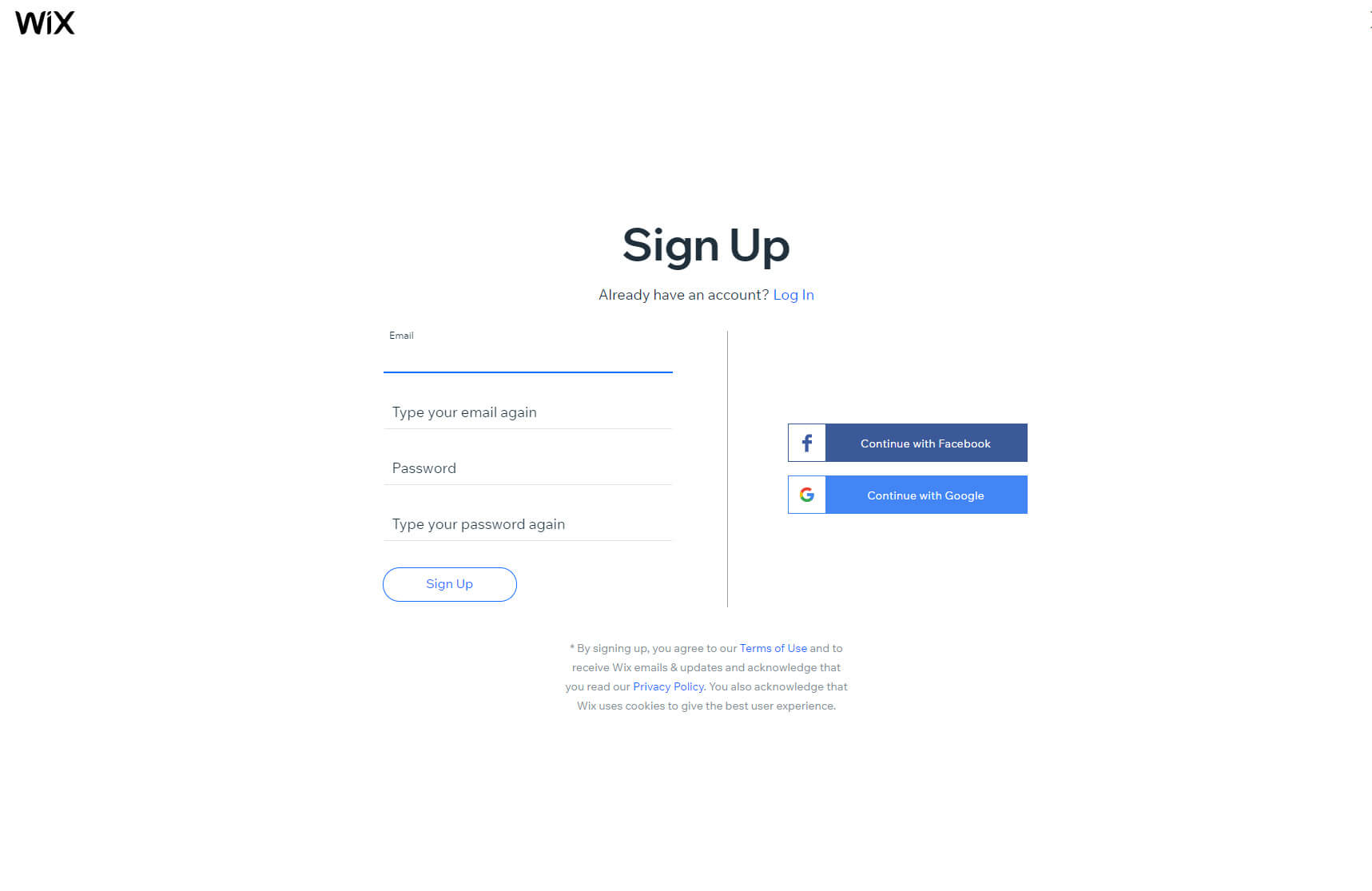
Bundan sonra Wix sizi başlamanıza yardımcı olacak kısa bir ankete yönlendirecektir. Merak etme! Soruların kişisel bir yanı yok. Onlara ne tür bir web sitesi oluşturmak istediğinizi ve uzmanlık düzeyinizi söylemeniz yeterlidir. Hiç bir site oluşturmadığınızı söylemenizde bir sakınca yoktur. Kimse seni yargılamayacak.
Adım #2: Sizin için hazırlanmış bir web sitesi edinin veya bir şablon seçin
Wix, yeni web siteleri oluşturmaya gelince iki farklı çözüm sunuyor. Öğeleri seçmenize ve bunları düzenin etrafına sürükleyip bırakmanıza olanak tanıyan popüler bir düzenleyici var. Diğeri ise girdiğiniz birkaç seçeneğe göre tüm web sitesini sizin için oluşturacak bir yapay zeka çözümü olan Wix ADI'dir.
Bir şablon seçin
- “Şimdi Başla” düğmesine tıklayın.
- Mevcut yüzlerce şablondan birini seçin.
- Bir şablonun üzerine gelin ve "Düzenle düğmesini" seçin.
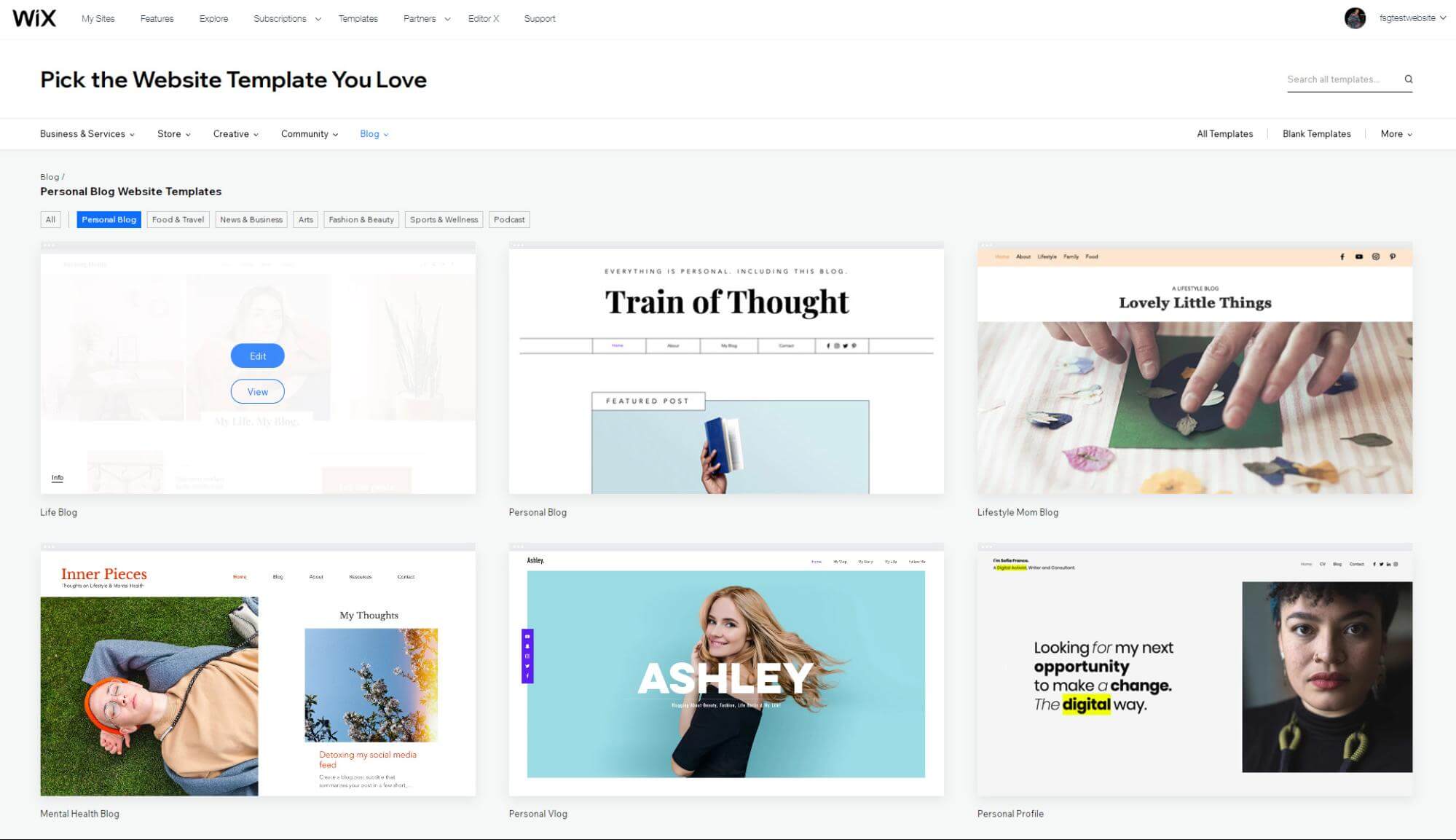
Wix ADI – yapay zekanın sizin için bir site oluşturmasına izin verin.
Wix ADI, bir şablon seçmek yerine size birkaç soru soracaktır. Sosyal medyadaki sınavlara benzer şekilde makine, noktaları birleştirmeye ve size ihtiyaçlarınıza uygun bir site sunmaya çalışacaktır. Sonuç mükemmel değilse, bazı değişiklikler yapabilir ve iyileştirebilirsiniz. Veya baştan başlayın ve biraz farklı cevaplar vermeyi deneyin.
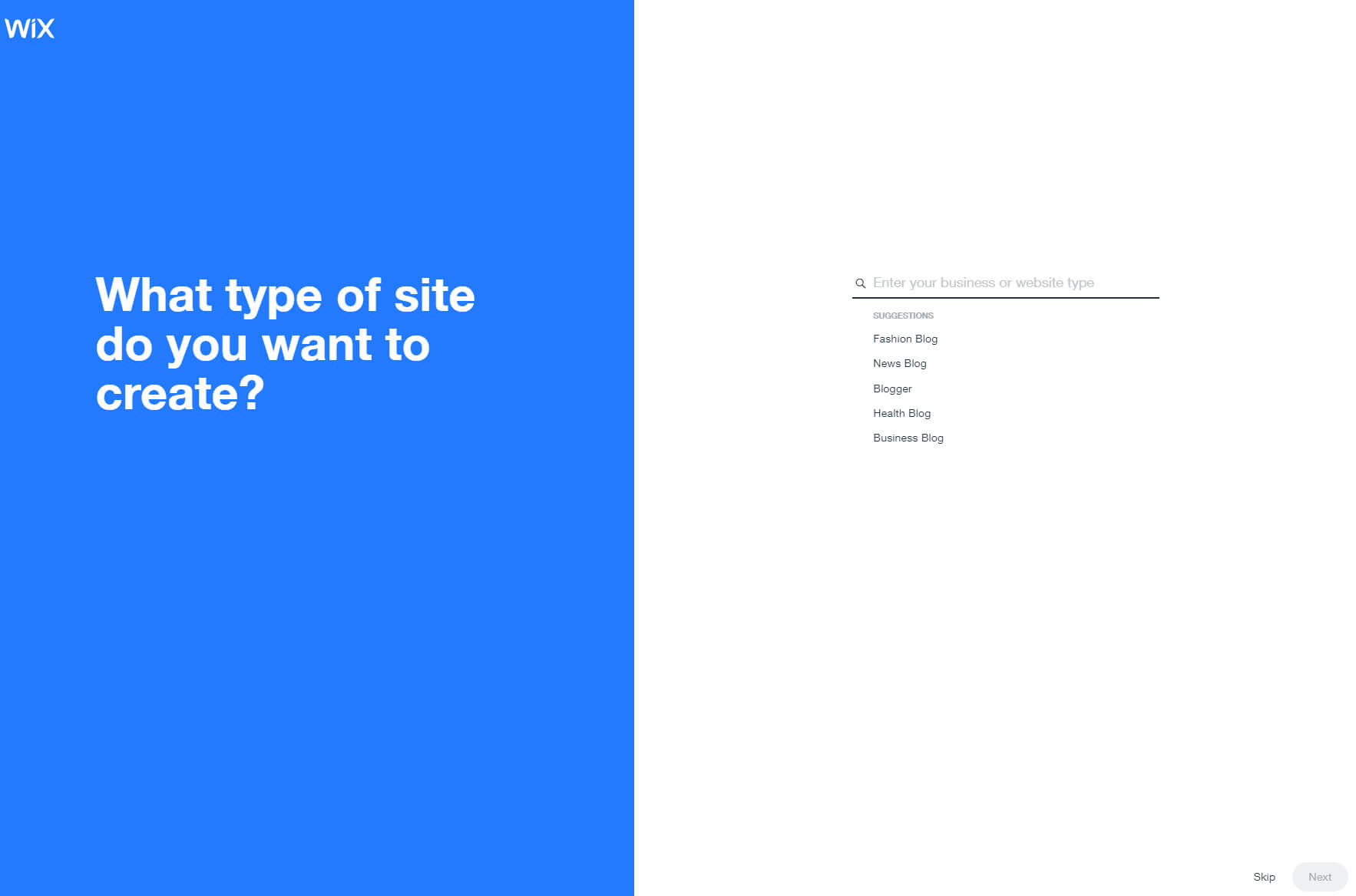
Soruları cevapla:
- Ne tür bir site oluşturmak istiyorsunuz?
- Yeni web sitenizde neye ihtiyacınız var?
- Blogunuzun adı nedir?
- Resimlerinizi ve metninizi içe aktarmak istiyor musunuz? Zaten çevrimiçi bir varlığınız varsa, resim yükleyebilir ve web sitenizi hızlı bir şekilde başlatabilirsiniz.
Daha önce sağladığınız bilgileri inceledikten sonra Wix ADI bir tema seçmenize izin verecektir. Ancak bunu bir şablonla karıştırmayın. Her ne kadar benzer görünse de temalar yalnızca önceden tanımlanmış renkler ve yazı tipi türleri ile birlikte gelir ve şablonlar gibi ayrıntılı olarak özelleştirilemez.
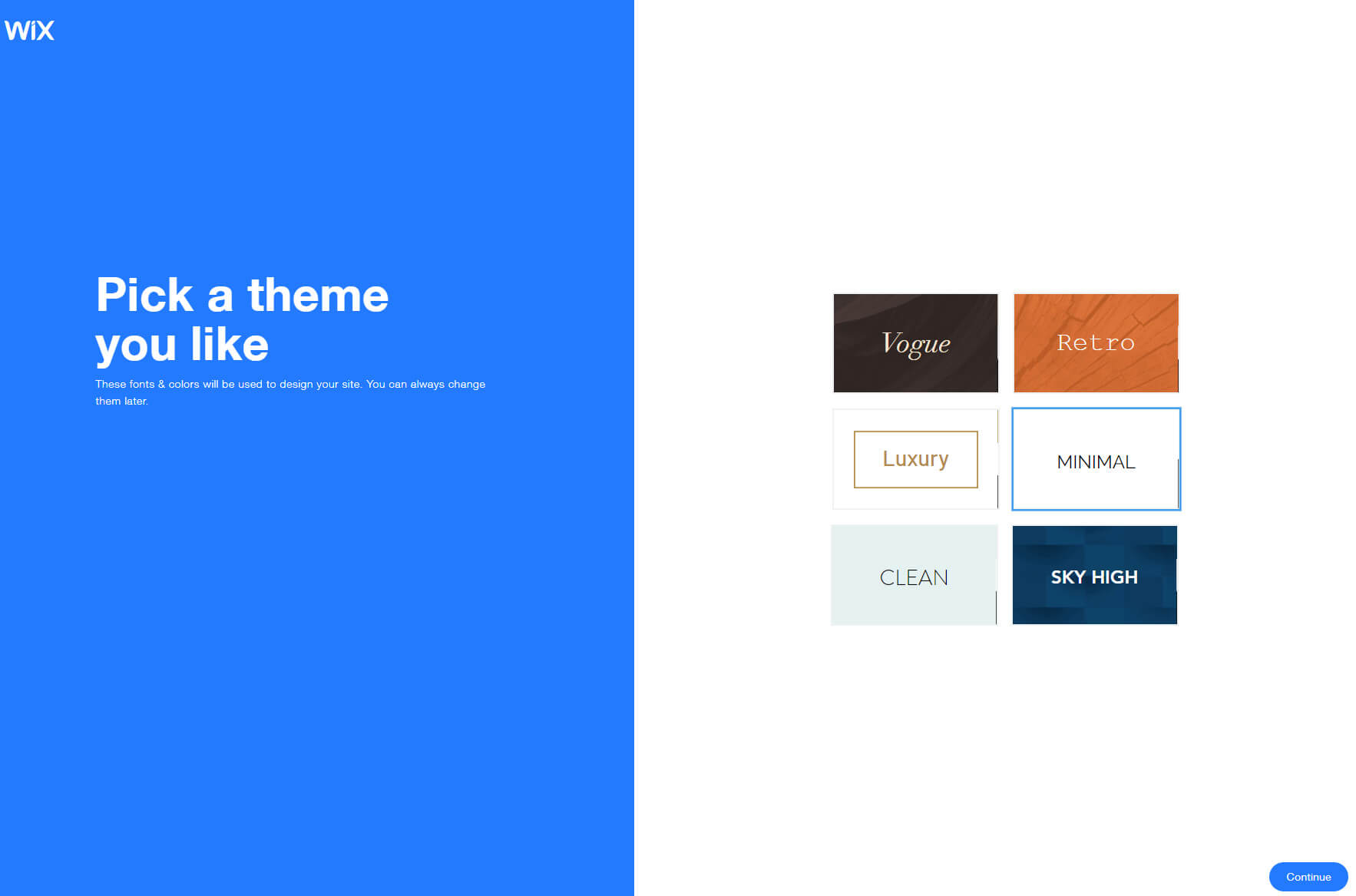
Adım #3: Web sitesi düzenleyicisiyle değişiklik yapın
Önceki adımda verdiğiniz karara bağlı olarak (şablon seçimi veya Wix ADI), önünüzde farklı bir web sitesi düzenleyicisi olacaktır. Evet, ikisi de hala Wix'tir ancak editörler tamamen farklıdır. Bir şablonla birlikte sunulan ilk düzenleyici, yaratıcı olmanıza ve öğeleri hareket ettirerek bir site tasarlamanıza olanak tanırken, Wix ADI düzenleyici yalnızca temel konuları ele almanıza izin verecektir.
Sürükle ve Bırak Düzenleyicisi ile değişiklik yapma
Artık web sitenizin bir önizlemesine sahipsiniz, ancak bu hâlâ yalnızca demo içeriğiyle dolu bir şablondur. Bu harika çünkü sitenizin neye benzeyebileceğini görüyorsunuz. Öğelerle ilgili hiçbir şeyi değiştirmemeye karar verseniz bile, görsellerinizi, videolarınızı ekleyerek ve kendi kopyanızı yazarak içeriği değiştirmek isteyeceksiniz.
Wix editörü son derece kullanıcı dostudur ve her şeyi hareket ettirmenize olanak tanır. Değiştirmek istediğiniz öğeleri keşfetmekten ve tıklamaktan korkmayın. Bir bileşene tıklamak, mevcut tüm seçeneklerin bulunduğu küçük bir açılır menü açacaktır. Bir resmi değiştirmek için üzerine tıklayın. Daha sonra onu yeni bir fotoğrafla değiştirebilecek, kırpabilecek, filtreler, stiller vb. ekleyebileceksiniz. Benzer bir prosedür diğer tüm unsurlarla tekrarlanır.
Yeni bir öğe ekle
Seçtiğiniz şablon muhtemelen mükemmel görünüyor. Ancak, onu değiştirmek için daha fazla zaman harcadığınızda, yeni bir öğe eklemenin sizin için daha iyi olabileceğini fark edebilirsiniz. Wix, kolayca yeni öğeler eklemenizi sağlar:
- Sol taraftaki menüden büyük artı işaretine tıklayın.
- Resim, düğme, galeri vb. gibi eklemek istediğiniz bir öğeyi seçin.
- Öğenin bir çeşidini seçin.
- Üstüne tıkla.
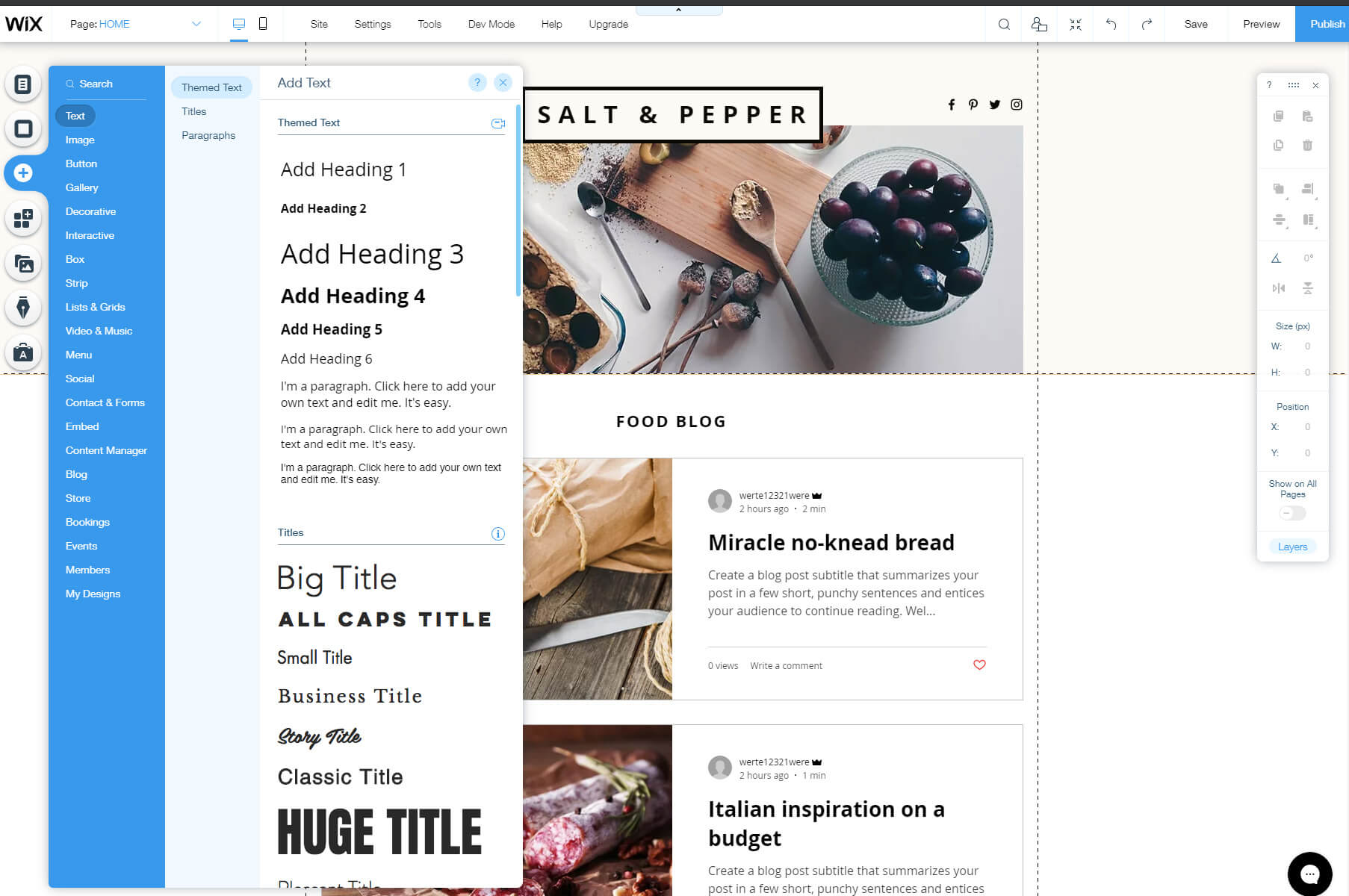
Anında seçtiğiniz öğe sitenizde görünecektir. İlk başta o kadar iyi görünmeyecek, ancak bunun tek nedeni Wix'in herhangi bir parçayı web sitesinde serbestçe hareket ettirmenize izin vermesidir. Artık tek yapmanız gereken öğeye tıklamak, fare düğmesini basılı tutmak ve onu hareket ettirmek.
Eleman seçilirken ekranın sağ tarafında yer alan menü aktifleşerek detayları yönetmenizi sağlar. Bu, seçilen öğeyi hızla kopyalayabileceğiniz veya silebileceğiniz, döndürebileceğiniz, boyutunu değiştirebileceğiniz vb. anlamına gelir. Değişiklikleri geri almak veya yinelemek için her zaman düğmeye tıklayabileceğiniz için tüm seçenekleri denemekten ve test etmekten çekinmeyin.
Aklınızdaki mükemmel siteyi oluşturana kadar süreci istediğiniz kadar öğeyle tekrarlayabilirsiniz.
Arka planı değiştir
Bir arka plan seçtiğiniz bir şablonla önceden ayarlanmış olarak gelse de, hemen hemen istediğiniz herhangi bir şeye kolayca değiştirilebilir.
- Sol taraftaki menüden ikinci arka plan seçeneğini seçin.
- Bir renk, resim veya video seçin.
- Aktif hale getirmek için üzerine tıklayın.
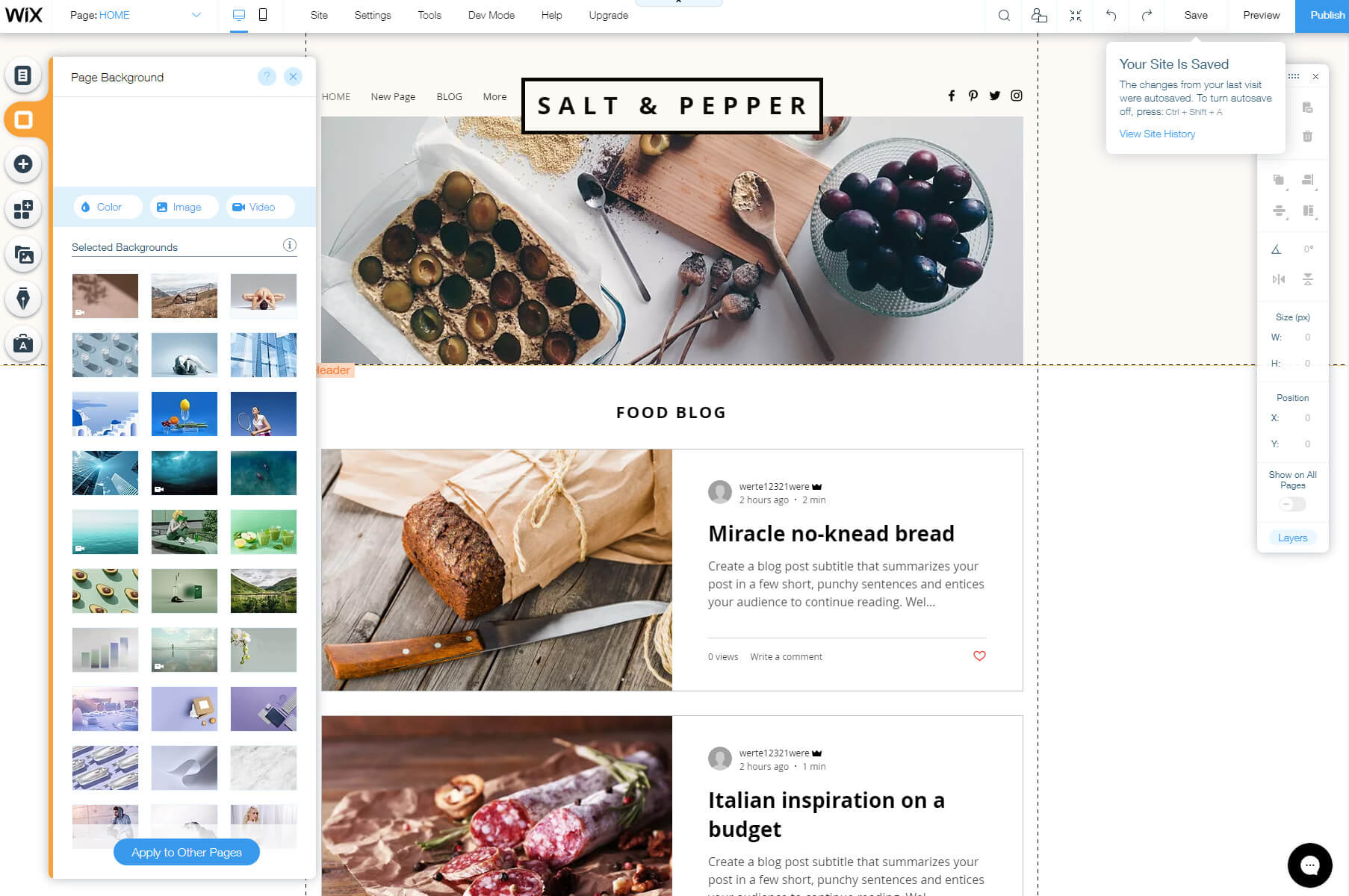
Arka planda daha fazla zaman geçirmeye karar verirseniz ayrıntılara girip fotoğrafları doğrudan Wix'ten düzenleyebilir, filtreleri, şeffaflık seçeneklerini değiştirebilir ve çok daha fazlasını yapabilirsiniz. Yaratıcı ol!
Sayfa ekle
Şablona bağlı olarak sitenizde ana sayfanın yanı sıra yalnızca birkaç seçili sayfa bulunur. Yeni bir tane eklemeye karar verdiğinizde bunu editör aracılığıyla hızlı bir şekilde yapabilirsiniz:
- Sol taraftaki menüden ilk seçeneğe tıklayın.
- “+Sayfa Ekle” düğmesine tıklayın.
- Bir ad verin ve bitti'yi tıklayın.
Bundan sonra, bu yeni sayfayı sitenizdeki diğer sayfalar gibi değiştirebileceksiniz.
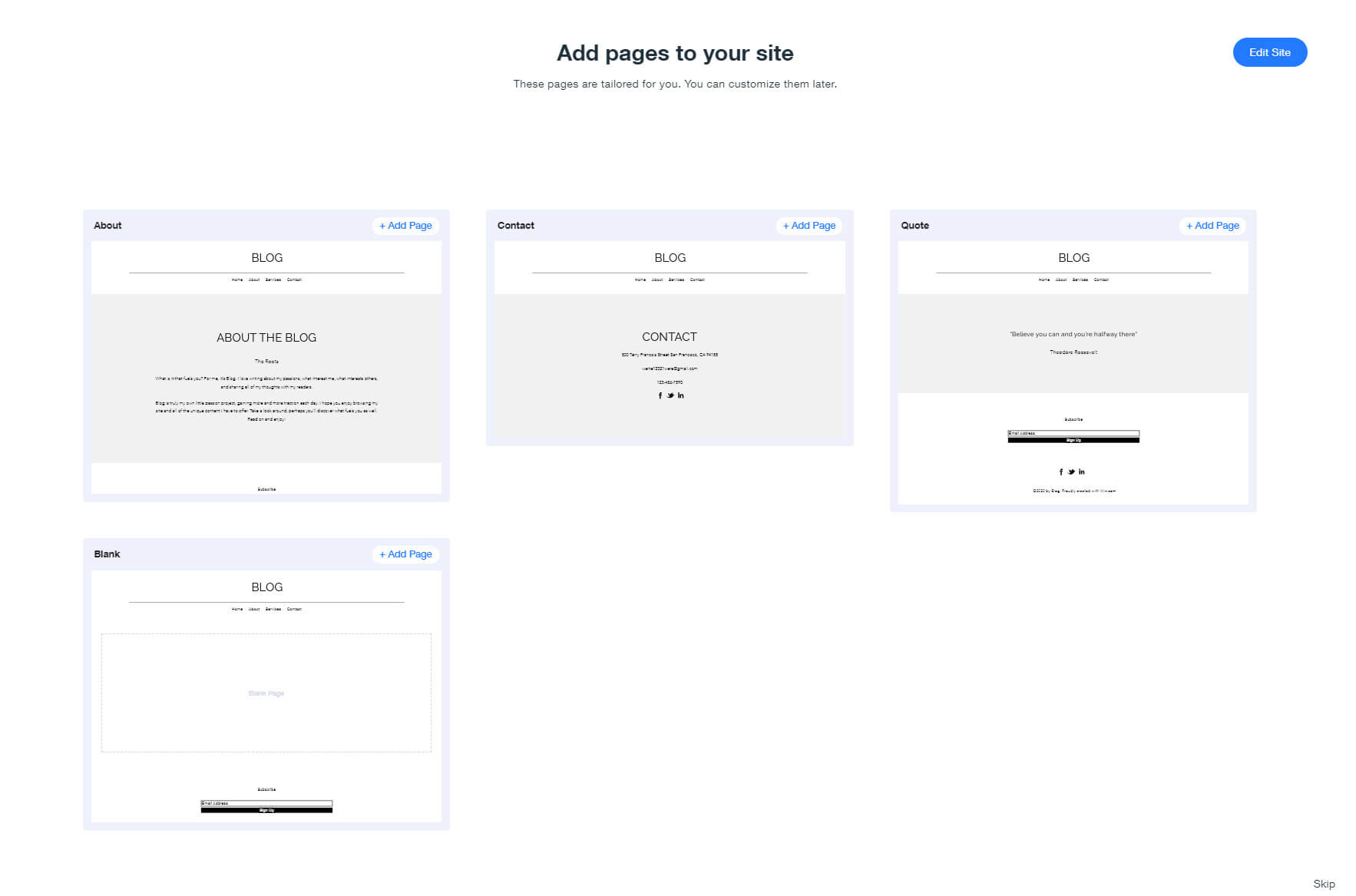
Blogu yönet
İsteyip istemediğini yalnızca bir blog başlat veya oluşturmak üzere olduğunuz bir işletme web sitesine bir blog ekleyin; Wix, her şeyi yalnızca birkaç tıklamayla halletmenize olanak tanır.
- Sol taraftaki menüden Blog Seçenekleri'ni seçin.
- Bir gönderi oluşturmak veya gönderileri yönetmek için düğmeyi tıklayın.
İlk yazınızı yazmak çok eğlenceli! Düğmeye tıkladığınızda, bir yazı düzenleyici yeni bir sayfa açacaktır. Her şey açıkça ortaya konduğundan yeni bir başlık eklemek çok kolaydır. Gönderi oluşturmak, ana sayfaya öğe eklemek kadar kolaydır. Metin, resim, video, hashtag ve istediğiniz diğer şeyleri eklemek için küçük artı işaretine tıklayın. Memnun kalacağınız bir gönderi oluşturana kadar editörle oynayın.
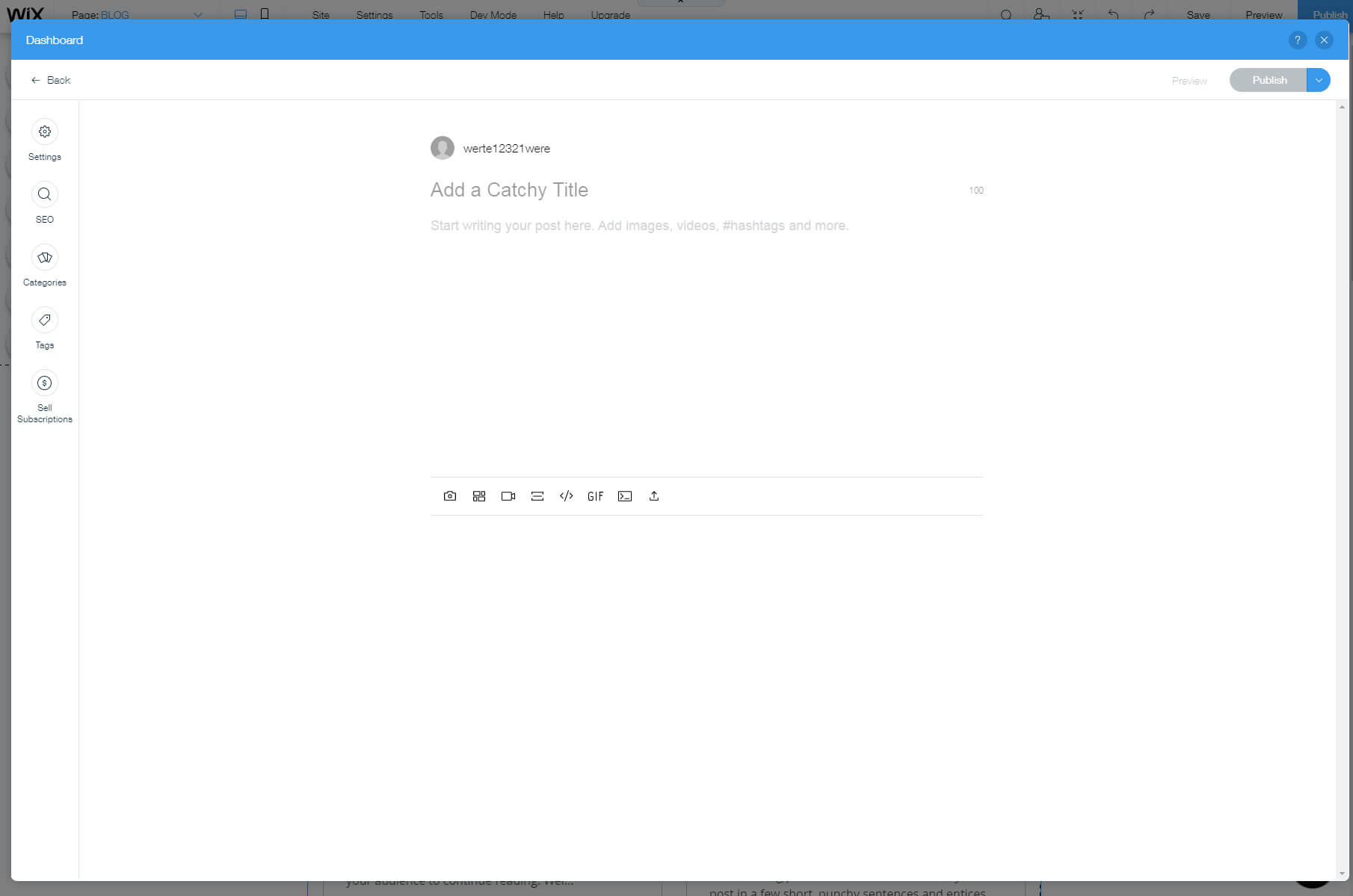
Bundan sonra menüye geçebilir ve SEO seçeneklerine göz atabilir, kategorileri, etiketleri yönetebilir ve hatta isterseniz abonelik satabilirsiniz.
Wix ADI'si
Sitenizi Wix ADI ile başlatmaya karar verirseniz editör oldukça farklı olacaktır. Wix ADI, daha önce açıklanan tüm seçeneklerin yerine yalnızca temelleri halletmenize izin verecektir.
Öğeleri düzenlemek için ekranın sol tarafındaki ayarları açmak üzere üzerlerine tıklayın. Burada, öğeleri hareket ettirme seçeneği olmadan temel bilgileri değiştirebileceksiniz.
Adım #4: Uygulamalara ek işlevler ekleyin
Sitenizi birkaç saat düzenledikten sonra Wix'e biraz aşina olmalı ve sizin için neler yapabileceğini bilmelisiniz. Hala oynamak için daha fazla öğeye ihtiyacınız olduğunu düşünüyorsanız veya gerçekten ihtiyacınız olan işlevleri kaçırıyorsanız Wix uygulamalarını seveceksiniz.
- Wix App Market'i açmak için soldaki menüden 4. seçeneğe tıklayın.
- Uygulamaları arayın ve neler sunabileceklerini görün.
- Uygulamayı eklemek için “Ekle” butonuna tıklayın.
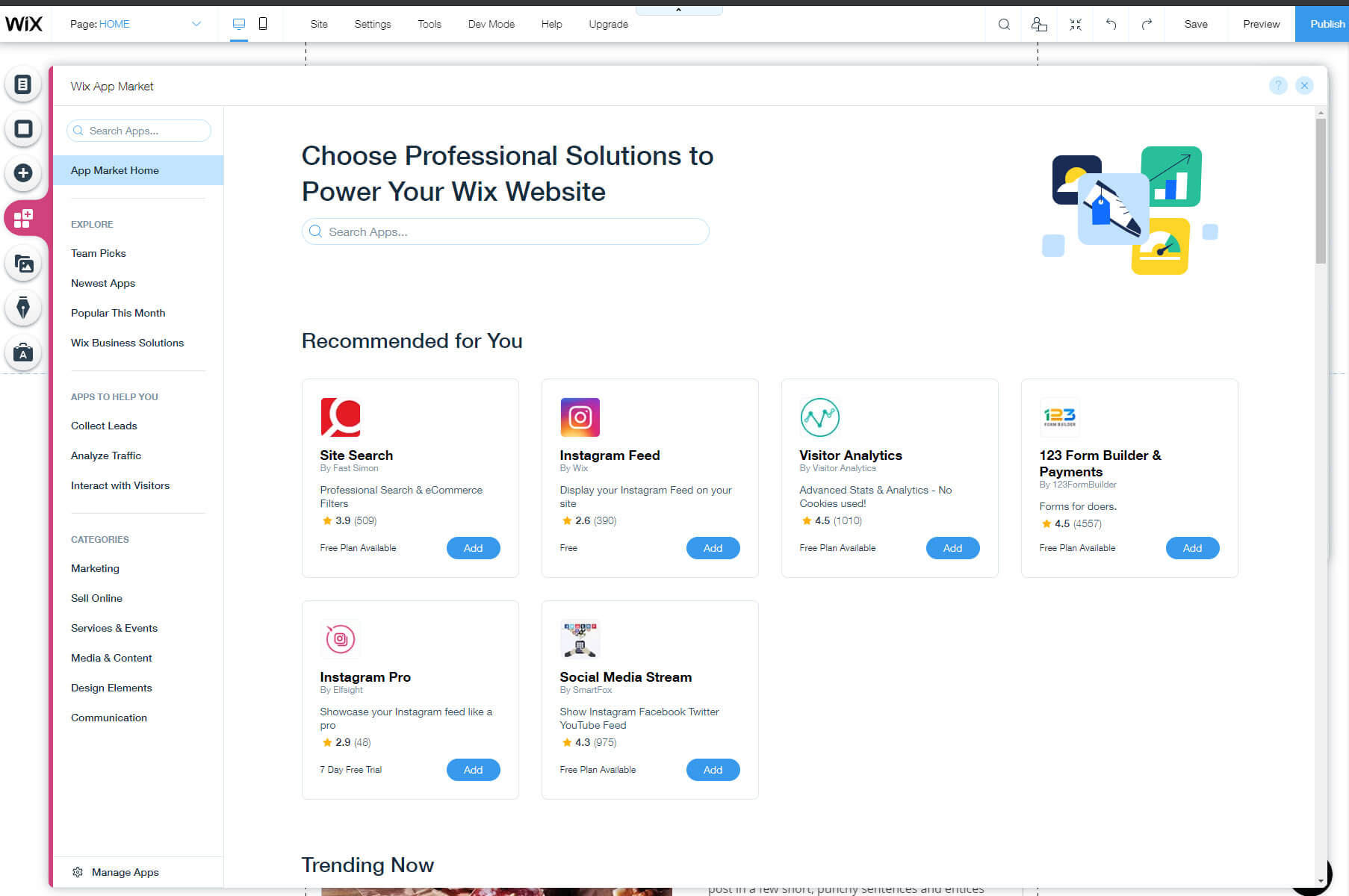
App Market'te 250'den fazla uygulama mevcuttur ve Instagram entegrasyonundan ziyaretçi analizlerine, yeni tasarım öğelerine ve hatta e-ticaret özelliklerine kadar her şeyi ekleyebilirsiniz. Tüm öğeleri keşfetmeye zaman ayırın, ancak yalnızca gerçekten ihtiyacınız olanı ekleyin.
Adım #5: Web siteniz için profesyonel bir logo tasarlayın
Logo her işletmenin ve her web sitesinin ayrılmaz bir parçasıdır. Wix'teki insanlar bunu biliyor, bu yüzden özel logonuzu tasarlayabileceğiniz ücretsiz bir logo oluşturucu eklediler.
Birkaç soruyu yanıtladıktan ve birkaç örnek arasından seçim yaptıktan sonra Wix'in yapay zekası sizin için özel bir logo oluşturacaktır. En iyi görüneni seçin ve özelleştirme için bir düğme görmek üzere üzerine gelin.

Burada logonuzu düzenleyebilirsiniz: farklı renkler seçin, metin, simgeler, şekiller ve arka planlar ekleyin. eğer memnun değilsen logo oluşturma Bu şekilde Wix, istediğinizi elde etmenize yardımcı olacak profesyonel bir tasarımcıyı işe almanıza her zaman yardımcı olabilir. Tabii ki para karşılığında.
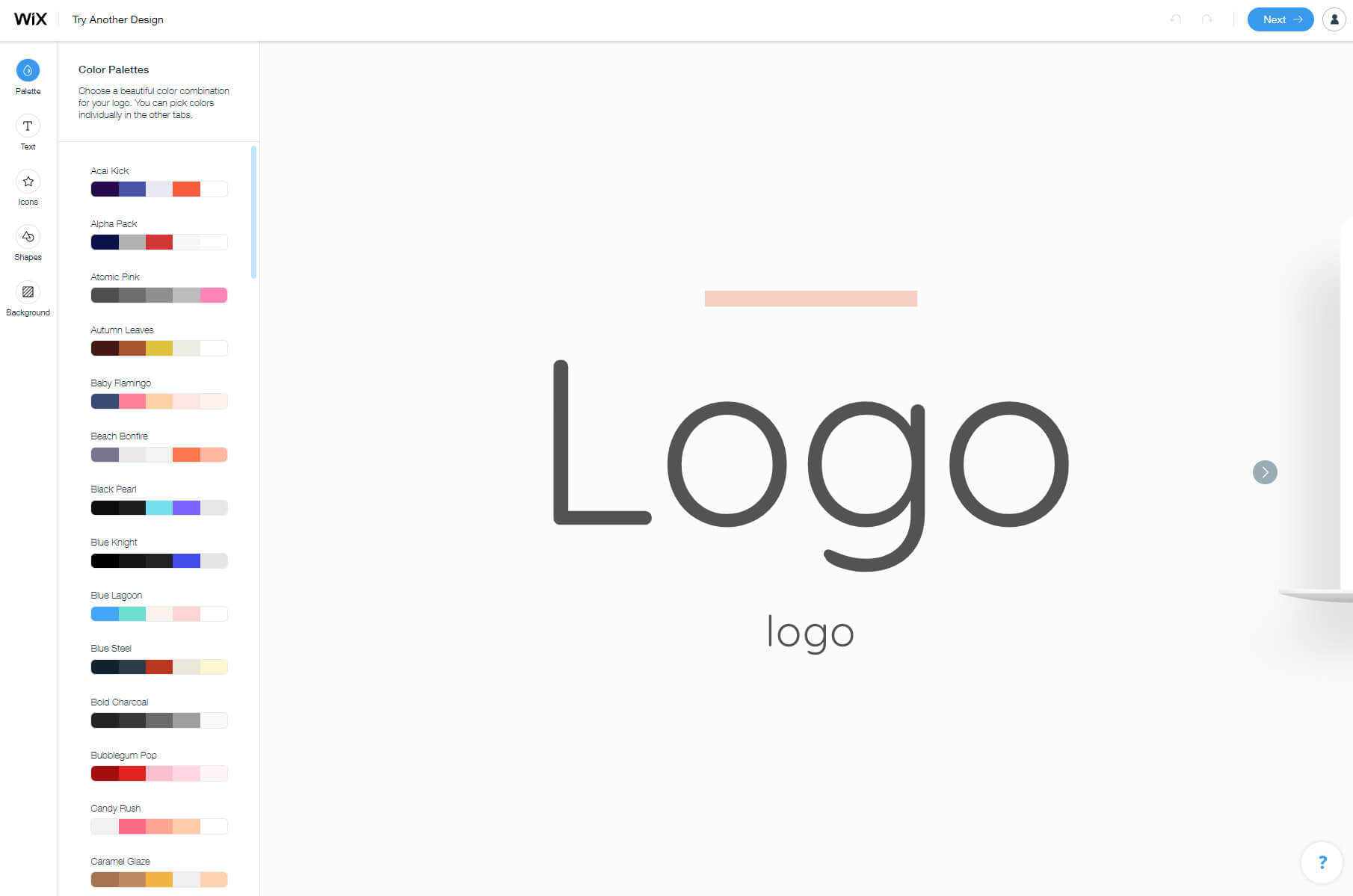
Adım #6: Bir alan adı seçin ve bağlayın
Alan adları genellikle maliyetlidir. Ancak Wix'in harika yanı, ücretsiz planlarıyla birlikte ücretsiz bir alt alan adı kullanabilmenizdir. Bu, sitenizin Wix alan adının bir parçası olacağı ancak yine de sitenize özel bir ad ekleyebileceğiniz anlamına gelir.
- Bir menü açmak için sağ üst menüden resminize tıklayın.
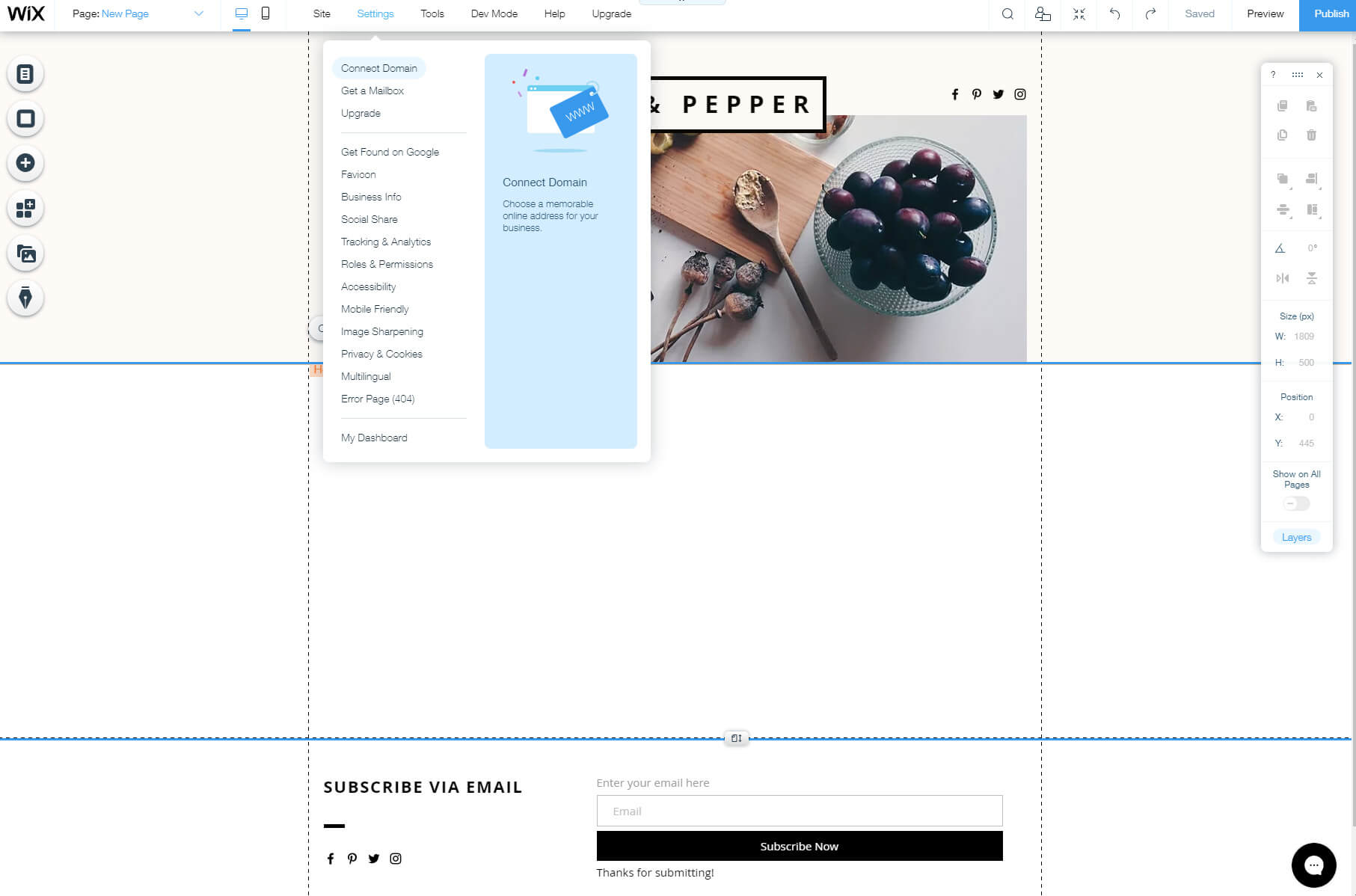
- “Hesap Ayarları”nı seçin.
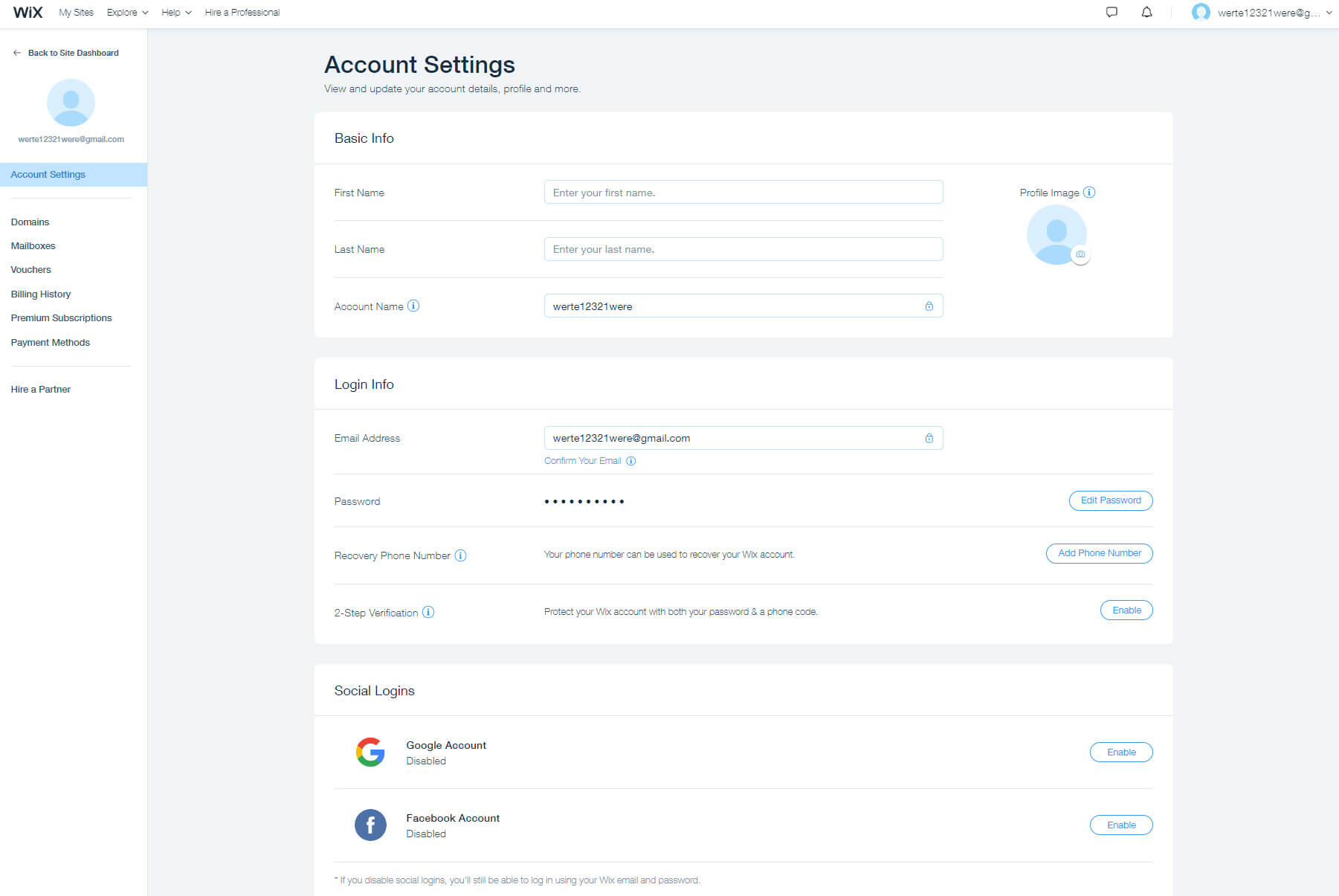
- Temel bilgiler altında Hesap adını istediğiniz herhangi bir adla değiştirin.
Hesap adı web sitenizin gerçek alt alan adıdır. Kaydolduğunuzda Wix, e-posta adresinize göre özel bir hesap adı oluşturdu. Ancak bunu Wix ağında bulunan benzersiz ve mevcut herhangi bir şeyle değiştirebilirsiniz. Sitenizi zaten yayınladıysanız bunu değiştirmenizin sitenize erişim şeklinizi de değiştireceğini lütfen unutmayın.
Bu nedenle, sitenizin bağlantısını zaten arkadaşlarınıza gönderdiyseniz, değişiklikleri kaydettikten sonra yeni alt alan adınızı paylaşmayı unutmayın.
Adım #7: Web sitenizi optimize edin ve özelleştirin
Siteniz zaten iyi görünmeli ve halka hazır olmalıdır. Ama acele etmeyin! Hala daha iyi hale getirebilirsiniz ve mobil cihazlar için optimize edin ve arama motorları.
Mobil optimizasyon
Wix, mobil sitelerde doğrudan değişiklik yapılmasına izin veren nadir ücretsiz web sitesi oluşturucularından biridir. Bu cihazlarda yalnızca sitenizin önizlemesini görmekle kalmaz, aynı zamanda tüm öğeleri de değiştirebilirsiniz.
Sitenizi mobil cihazlar için düzenlemeye başlamak için üst menüden akıllı telefon simgesine tıklayın. Ardından, tıpkı daha önce sitenizi düzenlediğinizde olduğu gibi, menüleri, sayfaları, arka planı vb. değiştirmek için sol taraftaki menüye gidin.
Burada belirli mobil araçları bulabileceksiniz. Bunlar, hızlı bir şekilde eylem çubukları, başa dön düğmeleri, karşılama ekranları ve mükemmel bir mobil web sitesinin ihtiyaç duyduğu her şeyi eklemenize olanak tanır.
Wix'in harika bir özelliği daha var; belirli bir öğenin mobil cihazlarda görünmesini engellemek istiyorsanız tek yapmanız gereken bir düğmeye tıklamak.
Arama motoru optimizasyonu
İnsanların sitenizi Google ve diğer arama motorlarında bulmasını sağlamak için sayfalarınızı düzenlemek için birkaç dakika daha harcamalısınız. Belirli sayfa adlarını, açıklamaları ve URL'leri eklemek, bunları benzersiz hale getirecek ve belirli anahtar kelimeler için çevrimiçi olarak bulunmayı kolaylaştıracaktır.
- Sol taraftaki menüdeki ilk simgeye tıklayın.
- Sayfalarınızdan birini seçin ve sağ taraftaki üç nokta simgesine tıklayın.
- “SEO (Google) seçeneğini seçin.
Adım #8: Web sitenizi yayına almak için yayınlayın
Şu ana kadar tüm adımları izlediyseniz, zaten harika görünen, tam işlevli bir web siteniz olmalıdır. Sonuçlardan memnunsanız ve siteyi arkadaşlarınıza ve dünyanın geri kalanına göstermek istiyorsanız tek yapmanız gereken sitenizi yayınlamaktır.
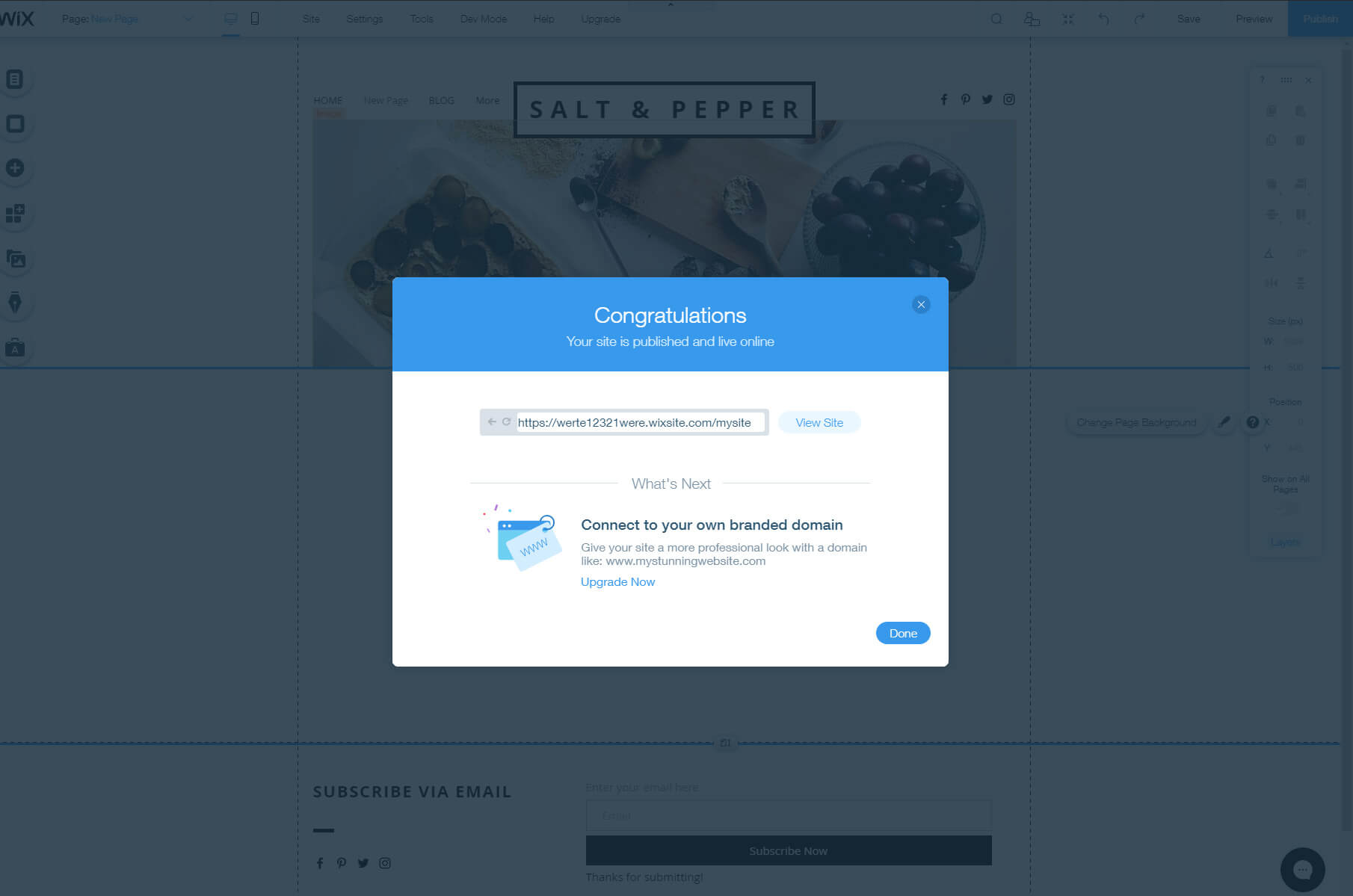
Bunu yapmak için imlecinizi ekranın sağ üst köşesine, Yayınla düğmesini bulacağınız yere getirin. Düğmeye tıklayın ve birkaç saniye bekleyin, ardından yeni bir açılır pencere görünecek ve size bir başarı mesajı gösterecektir. Burada ayrıca sitenize çevrimiçi olarak erişmek için kullanabileceğiniz adresini de göreceksiniz.
SSS
Wix reklamlarını göstermenin ve onların alt alan adlarını web sitenizin adresi olarak almanın bir sakıncası olmadığı sürece, Wix sonsuza kadar ücretsiz olabilir.
Evet, Wix web sitesiyle para kazanabilirsiniz. Fiziksel ürün veya hizmet satmaya başlayabileceğiniz bir çevrimiçi mağaza oluşturabilirsiniz. Ayrıca 3. taraf reklamları göstererek veya sponsorlu içerik satarak da para kazanabilirsiniz.
Wix ile ücretsiz bir site oluşturursanız bu, ücretsiz bir alt alan adı kullandığınız anlamına gelir. Bu onların alan adı olduğundan, bu, alt alan adınızın Wix'in mülkü olduğu anlamına gelir. Kendi alan adınızın sahibi olmak istiyorsanız planınızı, özel bir alan adı bağlamanıza veya yeni bir alan satın almanıza olanak tanıyacak bir plana yükseltmelisiniz.
Sonuç
Ne tür bir web sitesi oluşturmaya karar verirseniz verin, Wix, web sitesi yayınlanmaya hazır olana kadar editörle oynamanıza izin verecektir. Wix, en kullanıcı dostu editörlerden biriyle birlikte gelir. Tüm öğeleri keşfetmeye zaman ayırın ve Wix'in sizin için neler yapabileceğini görmek için birkaç ayarı değiştirmekten korkmayın.
Ancak tasarım sürecinin tamamıyla o kadar da ilgilenmiyorsanız karar verme sürecini Wix ADI'ye bırakabilir ve onların yapay zekasının sizin için bir site oluşturmasına izin verebilirsiniz. Bu durumda tek yapmanız gereken bazı metinleri ve görselleri değiştirmek. Harika değil mi?
